Что делать, если в приложении Настройки вашего Android-смартфона или планшета произошла ошибка? В этой инструктивной статье мы подробно разберем наиболее распространенные причины сбоев в работе приложения Настройки и предложим пошаговые решения для устранения этой проблемы.
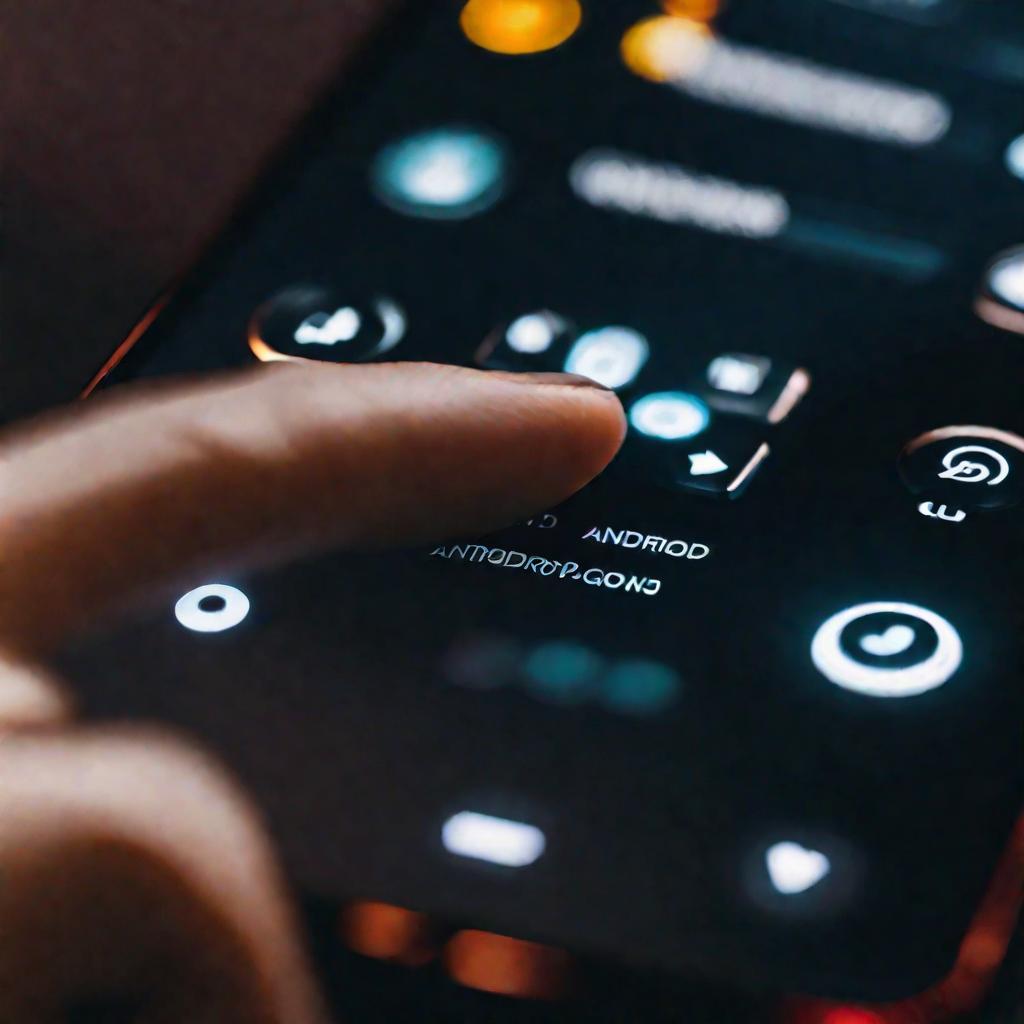
Что делать, если в приложении настройки произошла ошибка
Среди наиболее распространенных ошибок в работе приложения Настройки на Android можно выделить следующие:
- Невозможность запуска приложения Настройки
- Зависание или "торможение" приложения
- Недоступность отдельных разделов настроек
- Некорректное отображение элементов интерфейса
Подобные сбои могут возникать по целому ряду причин:
- Несовместимость установленных приложений, которые конфликтуют с Настройками
- Переполнение памяти накопившимися мусорными файлами
- Некорректная работа после обновлений операционной системы или приложений
- Аппаратные неполадки самого устройства
Для того, чтобы определить точную причину возникшей ошибки в Настройках, рекомендуется:
- Проверить журнал ошибок - там может содержаться полезная диагностическая информация
- Понаблюдать, при выполнении каких действий возникает ошибка
- Попробовать запустить Настройки в безопасном режиме, чтобы локализовать проблему
Зная возможные причины ошибки, вы сможете выбрать наиболее эффективный способ для ее устранения.
Пошаговое решение: перезагрузка и очистка кеша приложения Настройки
Один из наиболее простых и действенных способов для исправления ошибки в приложении Настройки - это перезагрузка устройства и очистка кеша и данных приложения. Давайте рассмотрим необходимые действия подробно.

Перезагрузка Android-устройства
Перезагрузка поможет очистить оперативную память от временных файлов, которые могут вызывать сбои. Чтобы перезагрузить смартфон или планшет на Android, выполните следующие действия:
- Нажмите и удерживайте кнопку включения устройства в течение нескольких секунд
- В появившемся меню выберите пункт "Перезагрузка"
- Дождитесь полного выключения и автоматического запуска устройства
После перезагрузки попробуйте запустить приложение Настройки - возможно, ошибка уже исчезла.
Очистка кеша и данных в приложении Настройки
Если перезагрузка не помогла, перейдем к очистке кеша. Для этого зайдите в раздел Настройки > Приложения:
- Найдите строку с приложением Настройки
- Откройте меню дополнительных опций (три точки или кнопка меню рядом с названием)
- Выберите пункт Очистить кеш
- Также очистите данные приложения, если кеш не помог
Внимание: при очистке данных вы потеряете индивидуальные настройки приложения Настройки.
Аналогичную процедуру проделайте и для системного приложения Мастер настройки.
После очистки кеша и данных этих двух компонентов перезагрузите устройство и проверьте результат.
В приложении Настройки произошла ошибка
Если описанные выше шаги не помогли исправить ошибку, возможной причиной могут быть неполадки с другими приложениями, установленными на устройстве.
Чтобы найти конфликтующее приложение, зайдите в Настройки > Приложения и поочередно отключите запуск наиболее подозрительных программ. Обычно проблемы доставляют недавно установленные приложения или пакеты сервисов операторов сотовой связи.
Отключив подозрительные программы, выполните перезагрузку телефона или планшета и проверьте работоспособность приложения Настройки. Как только найдете приложение, ответственное за ошибку, удалите его обновления или выполните полное удаление проблемной программы.
| Приложение | Действие |
| Стандартное | Удалить обновления |
| Стороннее | Полное удаление |
Затем установите это приложение заново из магазина Google Play. Скорее всего, конфликтующая версия программы будет исправлена в новой версии из официального маркета.
Если устранить проблему конфликтующего приложения не удалось, как вариант, можно попробовать откатить обновления самой OS Android до предыдущей рабочей версии из меню восстановления в разделе Настройки > Система.
Что делать, если ошибка осталась? Восстановление настроек Android
К сожалению, в некоторых случаях ни один из описанных выше способов не помогает полностью избавиться от ошибки. Что делать в такой ситуации, когда проблема упорно не исчезает?
Повторная установка системных обновлений и приложений
Сначала стоит еще раз внимательно проверить, не осталось ли где-то "зависших" обновлений. Зайдите в меню обновления ПО на вашем Android-устройстве и попробуйте повторно установить последние пакеты исправлений для системы и приложений.
Иногда бывает так, что предыдущие обновления не доустановились полностью из-за каких-то сбоев. Повторная установка может решить эту проблему.
Сброс настроек Настроек и системных настроек
Если и это не помогло, придется прибегнуть к радикальным мерам - сбросу всех настроек приложения Настройки и даже некоторых системных параметров Android.
Чтобы сбросить настройки самих Настроек, зайдите в меню приложения и выберите соответствующий пункт. Подтвердите действие, так как после сброса придется заново настраивать все опции под себя.
Для системных настроек Android также есть меню сброса. Обычно оно доступно в разделе "Система" или "Об устройстве". Найдите его и действуйте по инструкции на экране.
Полный сброс настроек Android до заводских
Ну и последний вариант, если ничего другого не помогло - это полный сброс всей ОС Android до заводских настроек или так называемый hard reset.
Важно: перед сбросом обязательно создайте резервную копию ваших данных и настроек, иначе они будут утеряны!
Чтобы выполнить hard reset, зайдите в меню восстановления Recovery Mode на вашем Android-смартфоне или планшете. Оттуда можно будет стереть все данные и сбросить устройство до первоначального состояния.
После восстановления заводского ПО установите обратно нужные приложения и настройте смартфон или планшет заново. Скорее всего, проблемы в работе Настроек после этого исчезнут.
























